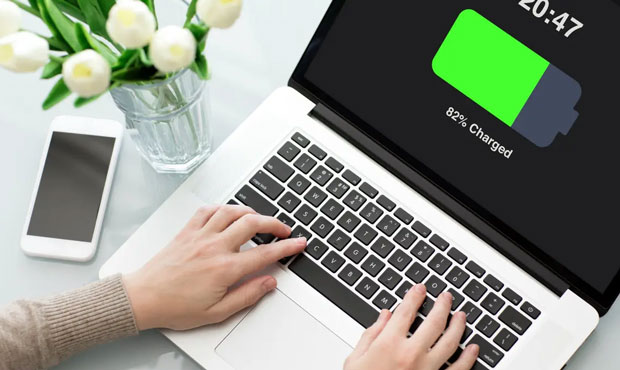
Info Menarik – Windows 10, sistem operasi yang sangat populer, hadir dengan berbagai fitur canggih, tetapi seringkali pengguna mengalami masalah daya baterai yang cepat habis. Salah satu penyebab utama adalah aplikasi yang berjalan di latar belakang dan mengonsumsi daya secara berlebihan. Dalam panduan ini, kami akan memberikan langkah-langkah detail tentang cara mengetahui aplikasi yang paling boros baterai di Windows 10, serta tips untuk mengoptimalkan penggunaan daya dan meningkatkan efisiensi baterai.
Mengapa Harus Mengetahui Aplikasi yang Paling Boros Baterai di Windows 10?
Mengetahui aplikasi yang paling boros baterai di Windows 10 menjadi krusial karena berbagai alasan yang berkaitan dengan performa, efisiensi, dan masa pakai baterai perangkat. Berikut beberapa alasan mengapa penting untuk mengetahui aplikasi tersebut:
1. Meningkatkan Masa Pakai Baterai
Pertama, dengan mengetahui aplikasi yang mengonsumsi daya baterai secara berlebihan memungkinkan Kamu untuk mengambil tindakan yang Kamu perlukan. Dengan mengidentifikasi dan mengatasi aplikasi yang paling boros, Kamu dapat meningkatkan masa pakai baterai perangkat, memungkinkan pengguna untuk menggunakan perangkat lebih lama tanpa harus terus-menerus mencari sumber daya daya.
2. Optimalisasi Kinerja
Kemudian, aplikasi yang berjalan di latar belakang dan menggunakan daya baterai secara intensif dapat mempengaruhi kinerja keseluruhan perangkat. Dengan mengelola aplikasi-aplikasi ini, Kamu dapat meningkatkan responsivitas sistem, mengurangi lag, dan menciptakan pengalaman pengguna yang lebih mulus.
3. Pencegahan Kehabisan Daya Tak Terduga
Selanjutnya, dengan mengetahui aplikasi yang paling boros baterai membantu mencegah kejadian tak terduga di mana daya baterai tiba-tiba habis saat Kamu sedang menjalankan tugas penting. Ini memberi Kamu kontrol lebih besar terhadap penggunaan daya dan memastikan bahwa perangkat selalu siap Kamu gunakan.
4. Penghematan Biaya Energi
Kemudian, selain manfaat bagi pengguna, mengetahui aplikasi yang boros baterai juga memiliki dampak positif pada biaya energi. Dengan mengoptimalkan penggunaan daya, Kamu dapat mengurangi konsumsi daya perangkat, yang pada gilirannya dapat menghemat biaya energi dan membantu menjaga keberlanjutan lingkungan.
5. Pemeliharaan Umum Perangkat
Identifikasi aplikasi yang paling boros baterai juga dapat membantu dalam pemeliharaan umum perangkat. Penggunaan daya yang berlebihan dapat menyebabkan pemanasan yang tidak kita inginkan dan mempercepat penggunaan komponen perangkat keras. Selanjutnya, dengan mengelola aplikasi yang boros, Kamu dapat mengurangi tekanan pada perangkat keras dan memperpanjang umur perangkat.
6. Optimalkan Pemakaian Sumber Daya
Mengetahui aplikasi yang paling boros baterai memungkinkan pengguna untuk mengoptimalkan penggunaan sumber daya pada perangkat mereka. Ini termasuk CPU, RAM, dan penggunaan penyimpanan. Dengan cara ini, pengguna dapat mengalokasikan sumber daya dengan bijak untuk memastikan kinerja sistem yang optimal.
Baca Juga: Penyebab Utama Laptop Tiba-tiba Mati Sendiri Lengkap dengan Cara Mengatasinya
Cara Mengetahui Aplikasi yang Paling Boros Baterai di Windows 10
Untuk mengetahui aplikasi yang paling boros baterai di Windows 10, Kamu dapat mengikuti langkah-langkah berikut:
1. Memahami Penggunaan Daya Aplikasi
Pertama, sebelum melangkah lebih jauh, penting untuk memahami cara Windows 10 melacak penggunaan daya oleh aplikasi. Silakan Kamu buka Settings dan navigasikan ke System, lalu pilih Battery.
Kemudian, Kamu klik pilih See which apps are affecting your battery life untuk mengetahui lebih detail tentang penggunaan baterai pada aplikasi. Nanti Kamu akan melihat daftar aplikasi yang menggunakan daya baterai, serta persentase konsumsi mereka.
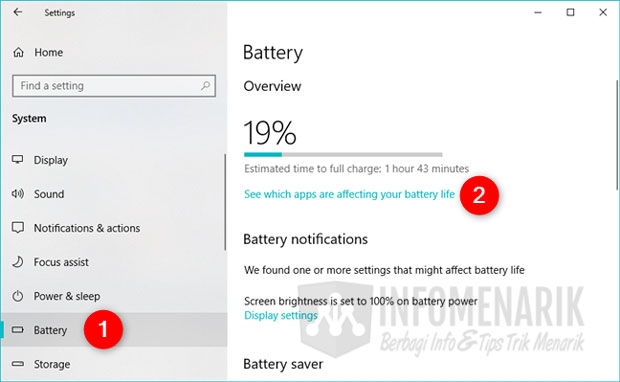
2. Menggunakan Task Manager untuk Analisis Mendalam
Task Manager adalah alat yang sangat berguna untuk melihat penggunaan daya secara real-time. Kemudian, dengan Task Manager Kamu dapat menganalisis aplikasi yang membuat boros baterai secara mendalam.
Silakan Kamu buka Task Manager dengan cara tekan Ctrl + Shift + Esc atau klik kanan pada taskbar dan pilih Task Manager. Selanjutnya, Kamu pergi ke tab Processes dan urutkan berdasarkan Power Usage untuk mengidentifikasi aplikasi yang paling boros.
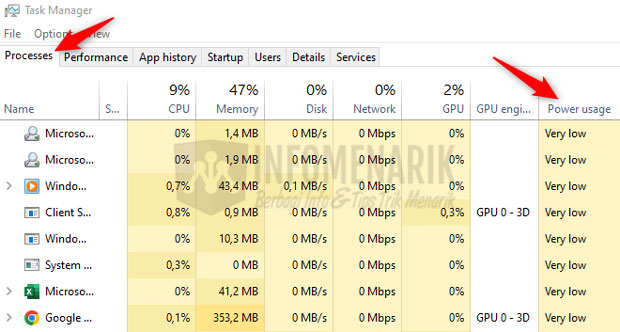
3. Menonaktifkan Aplikasi yang Tidak Diperlukan
Kemudian, setelah mengetahui aplikasi yang mengonsumsi daya, pertimbangkan untuk menonaktifkan atau menghapus aplikasi yang tidak perlu dari startup. Buka Task Manager lagi, pergi ke tab Startup, dan nonaktifkan aplikasi yang tidak Kamu perlukan untuk memulai bersama Windows.
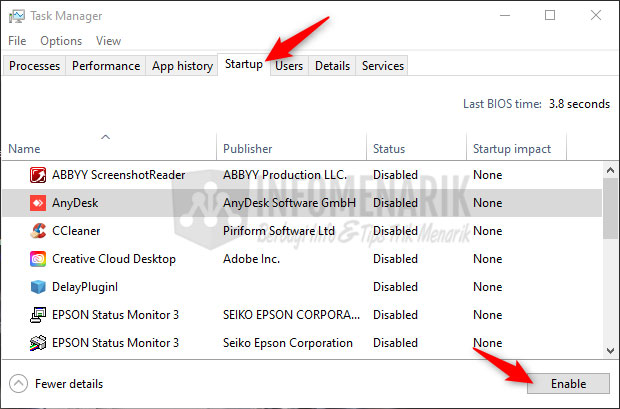
4. Update Aplikasi dan Sistem Operasi
Selanjutnya, pastikan semua aplikasi dan sistem operasi selalu Kamu perbarui. Pengembang sering merilis pembaruan untuk meningkatkan efisiensi dan mengatasi masalah daya baterai. Buka Microsoft Store untuk memperbarui aplikasi UWP (Universal Windows Platform) dan pastikan Windows 10 Kamu dalam kondisi terbaru.
5. Gunakan Pengaturan Baterai yang Optimal
Kemudian, untuk menangani hal ini, Windows 10 menyediakan pengaturan baterai yang dapat kita sesuaikan. Buka Settings, pilih System, kemudian Power & sleep. Sesuaikan pengaturan On battery dan Plugged in sesuai preferensi Kamu untuk menghemat daya saat berada dalam mode baterai.
6. Evaluasi Aplikasi Pihak Ketiga
Beberapa aplikasi pihak ketiga dapat menjadi penyebab daya baterai yang cepat habis. Periksa dan perbarui semua aplikasi yang Kamu unduh dari sumber lain untuk memastikan kesesuaian dengan Windows 10 terbaru.
Baca Juga: Maksimalkan Penggunaan Laptop Kamu: 10 Tips Menghemat Baterai yang Harus Dicoba
Kesimpulan
Dengan mengikuti panduan ini, Kamu dapat dengan mudah mengidentifikasi aplikasi yang paling boros baterai di Windows 10 dan mengambil langkah-langkah untuk mengoptimalkan penggunaan daya. Dengan melakukan ini, Kamu akan meningkatkan masa pakai baterai perangkat Kamu dan merasakan peningkatan kinerja secara keseluruhan. Tetaplah mengikuti panduan ini secara berkala untuk menjaga daya baterai perangkat Windows 10 Kamu tetap optimal.
 Info Menarik Berbagi Info & Tips Trik Menarik
Info Menarik Berbagi Info & Tips Trik Menarik



